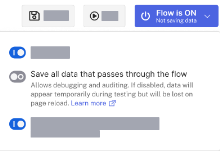実行履歴を確認する
フロー構築プロセスでは、フロー履歴の確認が重要です。この機能を利用することで、フローのデバッグ時に過去の実行を監査および比較できます。
過去の実行履歴は、orgの存続時間(TTL)制限の対象となります。この制限は、開発者orgで7日間、本番orgで30日間です。
IOデータの保存を有効にする
入出力(IO)データの保存機能を有効にすると、フローが実行されるたびに詳細なフローデータが保存されます。
機密データが含まれるフローの保存には注意が必要です。
フローでは個人を特定できる情報が処理される可能性があるため、フローデータの保存を積極的に選択する必要があります。
実行のメタデータと同様に、OktaではこのIOデータは30日間維持されます。ただし、すべてのIOデータはいつでも実行履歴から削除できます。「フロー実行履歴を消去する」を参照してください。
新規フローの場合
-
[Save flow(フローの保存)]ダイアログを開きます。
-
[Save all data that passes through the flow(フローを通過するすべてのデータを保存)]オプションを有効にしてすべての実行のIOデータの保存を開始します。
既存フローの場合
-
ナビゲーションバーの[Flow Activation(フローのアクティブ化)]ボタンを使ってフローオプションにアクセスします。
-
[Save all data that passes through the flow(フローを通過するすべてのデータを保存する)]オプションを切り替えてIOデータの保存をアクティブ化します。
アクティブ化すると、[Flow Activation(フローのアクティブ化)]ボタンに構成の成功を示す[Saving data(データを保存しています)]が表示されます。
IOデータの保存を無効にする
既存フローのIOデータの保存を停止するには、次の手順を完了します。
-
ナビゲーションバーの[Flow Activation(フローのアクティブ化)]ボタンを使ってフローオプションにアクセスします。
-
[Save all data that passes through the flow(フローを通過するすべてのデータを保存する)]オプションを切り替えてIOデータの保存を停止します。
[Flow Activation(フローのアクティブ化)]ボタンには、非アクティブ化の成功を示す[Not saving data(データを保存していません)]が表示されます。
保存したIOデータを表示するには、過去に実行されたフローを開いて[Execution History(実行履歴)]タブをクリックします。「フローの実行履歴を表示する」を参照してください。
フローのIOデータの保存を停止する方法については、「フロー実行履歴を消去する」を参照してください。